Jak používat volné místo, alternativu k vyčištění disku ve Windows 10
Vyčistěte soubory v počítači se systémem Windows a uvolněte úložný prostor na pevném disku pomocí nástroje Uvolnit místo Windows 10. Nástroj odstraní dočasné soubory, soubory systémového protokolu, předchozí instalační soubory aktualizace systému Windows a další soubory, které systém Windows nepotřebuje.
Pokyny v tomto článku platí pro Windows 10.
Alternativa k nástroji Windows Cleanup Utility
Ve Windows Update z dubna 2018 společnost Microsoft ukončila podporu nástroje Vyčištění disku a nahradila jej nástrojem Uvolnit místo. Pokud váš počítač má 1903 aktualizace systému Windows 10, je na vašem počítači nainstalován nástroj Uvolnit místo. Přestože může být nástroj Vyčištění disku na vašem počítači k dispozici, pomalu se vyřazuje.
Chcete-li zjistit, která verze systému Windows je ve vašem počítači, otevřete Windows Nastavenía poté vyberte Systém > O.
Nástroj Uvolnit místo funguje jako nástroj Vyčištění disku. Nástroj Uvolnit místo vyhledá na pevném disku počítače soubory, které operační systém nepotřebuje, a nabídne seznam souborů, které lze bezpečně smazat. Stejně jako u Vyčištění disku si můžete vybrat, které soubory chcete odstranit a které zachovat.
Jak funguje nástroj Uvolnit místo
Nástroj Uvolnit místo prohledá diskovou jednotku počítače, zda neobsahuje nepotřebné soubory. Po odstranění těchto souborů se uvolní místo na disku. Když v počítači dochází úložný prostor, tento nástroj rychle vytvoří místo navíc, které potřebujete.
Když nástroj Uvolnit místo prohledá váš počítač, může najít několik typů souborů. Organizuje tyto typy souborů do těchto kategorií:
- Soubory protokolu upgradu systému Windows: Pokud má počítač po upgradu problémy, neodstraňujte aktualizaci Windows Záznam souborů. Tyto soubory mohou obsahovat důležité informace o odstraňování problémů.
- Systém vytvořil soubory hlášení chyb systému Windows: Ve většině případů je bezpečné tyto soubory smazat. Pokud však má počítač problémy, budete tyto soubory potřebovat k odinstalaci aktualizací a řešení problémů se systémem Windows.
- Antivirové soubory programu Windows Defender: Jedná se o dočasné soubory a jejich odstranění neovlivní aplikace nainstalované v počítači.
- Windows Update Cleanup soubory: Tyto soubory zbyly po a aktualizace systému Windows. Pokud počítač funguje správně, odstraňte tyto soubory. Pokud má počítač problémy, budete je potřebovat ke zrušení aktualizací systému Windows.
- Miniatury: Miniatury jsou malé náhledové obrázky pro soubory a složky, které se objevují v Průzkumník souborů Windows. Tyto miniatury jsou uloženy v databázi mezipaměti, takže můžete rychle zobrazit náhled souboru. Odstraněním miniatur se uvolní místo na disku, ale jejich stažení při příštím procházení souborů bude nějakou dobu trvat.
- Dočasné instalační soubory Windows: Tyto soubory obsahují starší instalace systému Windows. Pokud nepotřebujete vrátit Windows zpět na předchozí verzi, je bezpečné tyto soubory smazat.
- Dočasné soubory: Dočasné soubory zpomalují počítač. Před odstraněním těchto souborů zavřete všechny aplikace. Aplikace vytvářejí dočasné soubory pro zpracování dat, když je aplikace otevřená. Tyto dočasné soubory zmizí po zavření aplikace.
- Odpadkový koš: Než smažete obsah koše, obnovit všechny potřebné soubory za prvé.
- soubory OneDrive: Jestli ty synchronizujte své soubory OneDrive do počítače, vaše soubory jsou uloženy na dvou místech. Vytvořte další místo na disku odstraněním souborů v počítači a ponecháním těchto souborů pouze online.
- Soubory optimalizace doručení: Soubory optimalizace doručení jsou aktualizace, které váš počítač získává z jiných počítačů ve vaší síti. Windows 10 automaticky vymaže mezipaměť Optimalizace doručení, ale může ponechat zbytkové soubory. Tyto soubory lze bezpečně odstranit.
Jak vyčistit Windows 10 pomocí nástroje Free Up Space Tool
Nástroj Uvolnit místo je součástí funkce Windows Storage Sense. Chcete-li najít tento nástroj, přejděte do Nastavení systému Windows.
-
Otevřete Nastavení systému Windows stisknutím Win+I. Vybrat Systém.

-
Vybrat Úložný prostor. Zapněte posuvník pro Storage Sense.
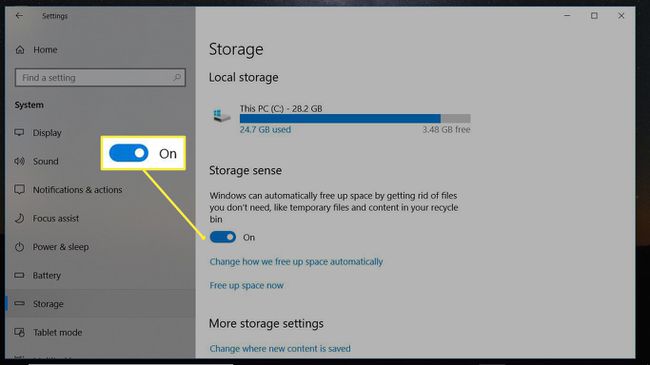
Počkejte, než systém Windows prohledá počítač a najde soubory, které lze odstranit, aby se uvolnilo místo na disku.
V Nyní uvolněte místo vyberte položky, které chcete odstranit. Přečtěte si popis každé položky, abyste zjistili typy souborů, které lze odstranit.
-
Vybrat Odebrat soubory.

Počkejte, dokud systém Windows neodstraní vybrané soubory.
